Како калибрисати пројектор
Шта треба знати
- Оптимизујте величину екрана физичким померањем пројектора и коришћењем Кеистоне или Ленс Схифт.
- Подесите хардверски фокус док слика не буде јасна и оштра.
- Користите подешавања софтвера да бисте оптимизовали контраст, боју, температуру, осветљеност и још много тога.
Овај чланак вас води кроз различите кораке потребне за калибрацију пројекта и добијање најбоље слике.
Како да калибрирам свој пројектор?
Да бисте калибрирали пројектор и оптимизовали слику, урадите следеће:
Најбоље је да неко седне, где ће гледати, да вас обавести када слика буде јасна. Добијте њихове повратне информације након промене сваког подешавања, посебно ако сами не гледате у екран или ако се налазите под чудним углом гледања.
Оптимизујте величину екрана тако да одговара вашој пројектор екран или област пројекције. Померајте пројектор физички напред или назад, док се не пројектор креира жељену величину екрана.
-
Подесите Кеистоне или Ленс Схифт—Померање сочива је доступно на скупљим пројекторима—за оптимизацију облика и локације пројектоване слике. Ово је најважније када пројектор лежи на неравној површини. Ако сте задовољни величином екрана и локацијом, након померања пројектора у кораку 1, ово можда неће бити потребно.
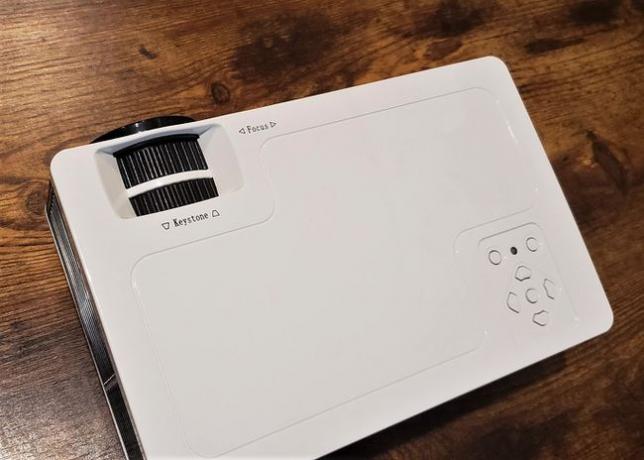
-
Подесите фокус, обично хардверски точкић, за оптимизацију оштрине и јасноће слике.
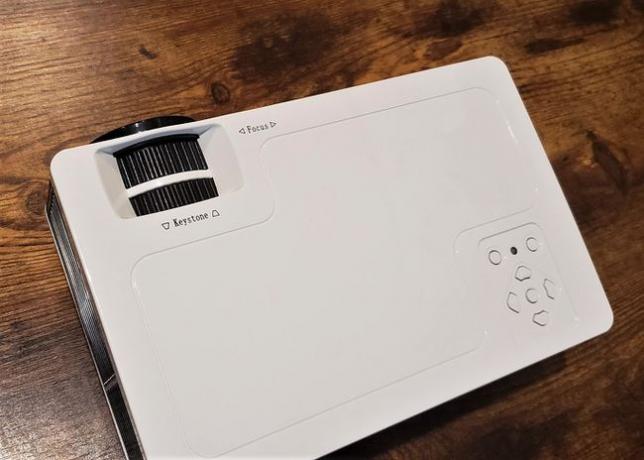
-
Користећи софтверска подешавања на пројектору, фино подесите додатне видео опције. Обавезно прегледајте следеће: Осветљеност, контраст, црни нивои, боја, нијанса, температура, оштрина, и однос екрана.
Вашем пројектору могу или не морају недостајати неке од софтверских видео опција, или се могу назвати другачије — као што су Динамиц Блацкс у односу на нивое црне боје. Погледајте упутство за употребу вашег пројектора ако не разумете шта је подешавање или шта се мења.
Ваш пројектор би сада требало да буде калибрисан какав јесте. Запамтите, ако преместите свој пројектор на другу локацију, промените екран за пројекцију или једноставно пређете дуго између употребе, вероватно ћете морати да поново калибрирате свој уређај! Неки људи воле да се поново калибрирају на основу онога што гледају или раде, као што је играње видео игрица.
Како да добијем најбољу слику на свом пројектору?
Без обзира да ли сте платили хиљаде долара за врхунски пројектор или сте узели релативно јефтин, генерички бренд од великог продавца, мораћете да га калибришете пре употребе.
Када помињемо калибрацију пре употребе, заиста то мислимо. Пројектори су скупи и с правом очекујете одличну слику. Међутим, да бисте то постигли, потребно је да одвојите време да га исправно подесите или ћете бити разочарани сликом коју видите.
Да ли треба да калибрирам свој пројектор?
Ако је ово први пут да користите пројектор, онда га морате калибрисати. Ако је прошло само неколико дана до неколико недеља откако сте последњи пут користили пројектор, проверите слику. Ако сте задовољни јасноћом, бојом и поставкама, можете прескочити још један круг калибрације.
Колико кошта калибрација пројектора?
Не кошта ништа, ако сами калибришете пројектор. Без сумње, можете унајмити АВ професионалце да то ураде уместо вас, али готово да нема разлога за то. У неком тренутку, чак и ако је ваш пројектор претходно калибрисан, мораћете то да урадите поново.
Како да оптимизујем свој пројектор?
Оптимизација и калибрација се често користе наизменично. То није погрешно, али није баш тачно.
Оптимизација вашег пројектора за производњу најбоље могуће слике је у суштини балансирање. Морате калибрисати уређај пре употребе, што укључује и хардверска и софтверска подешавања. Морате стално да мењате та подешавања све док квалитет слике не буде по вашем укусу.
Пошто је сваки пројектор другачији и свако има различите преференције за видео подешавања, мораћете да користите очи да бисте пронашли шта најбоље одговара вашем подешавању.
Постоје неке смернице које треба следити пре калибрације:
- Увек калибришите у најтамнијим могућим подешавањима.
- Инсталирајте или поставите пројектор тачно онако како ће се користити — немојте га калибрисати, а затим померати.
- Зидови поред или око подручја слике ће одредити таму црне боје пројектора.
- Ако не користите екран пројектора, уверите се да је област слике чиста, неометана и што светлија (покушајте да не изаберете тамни зид).
